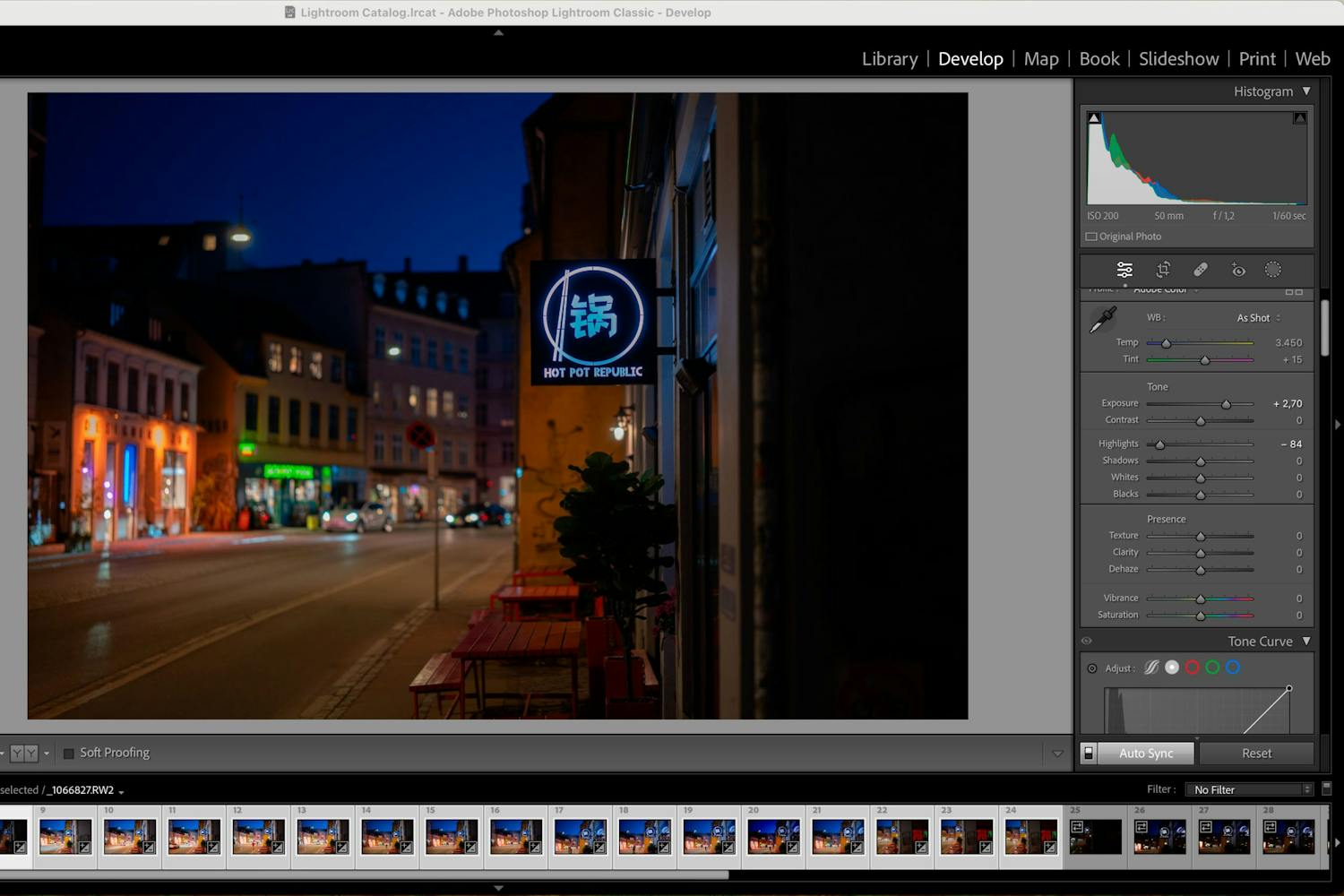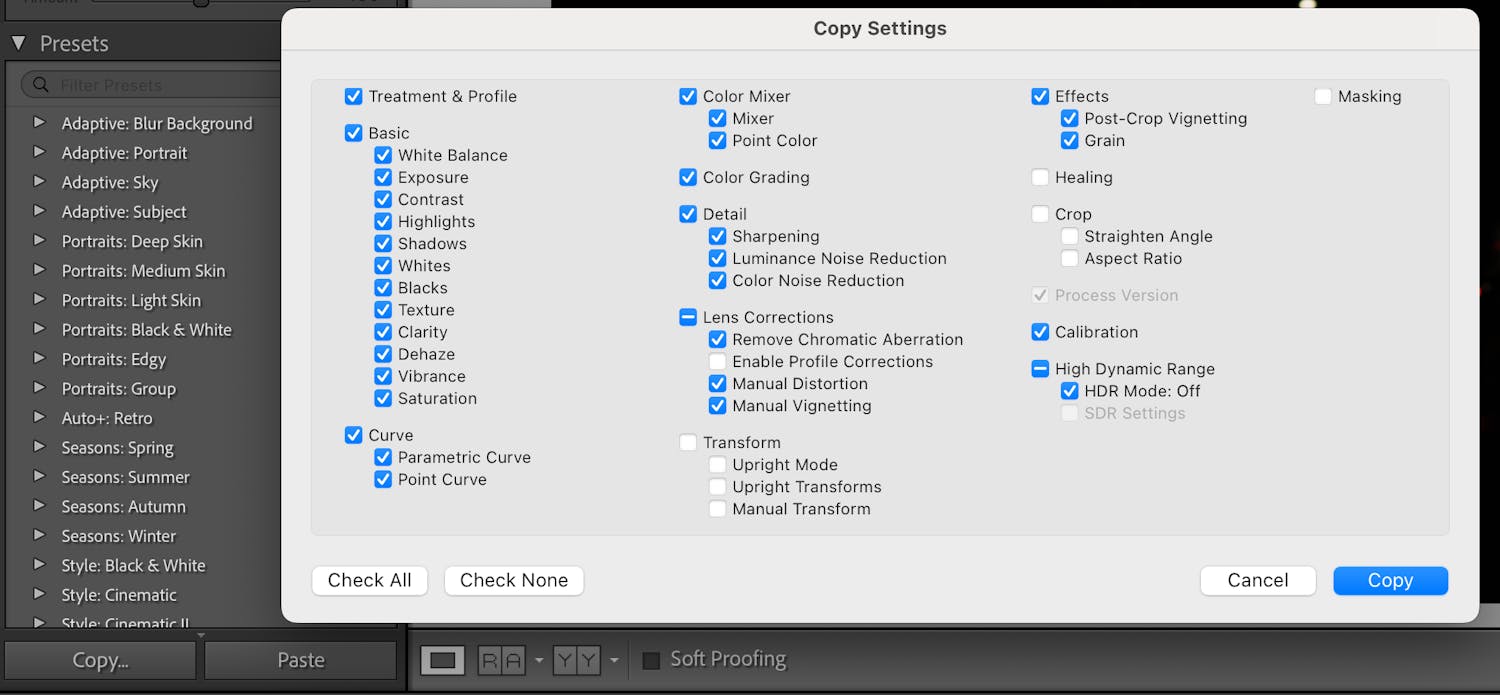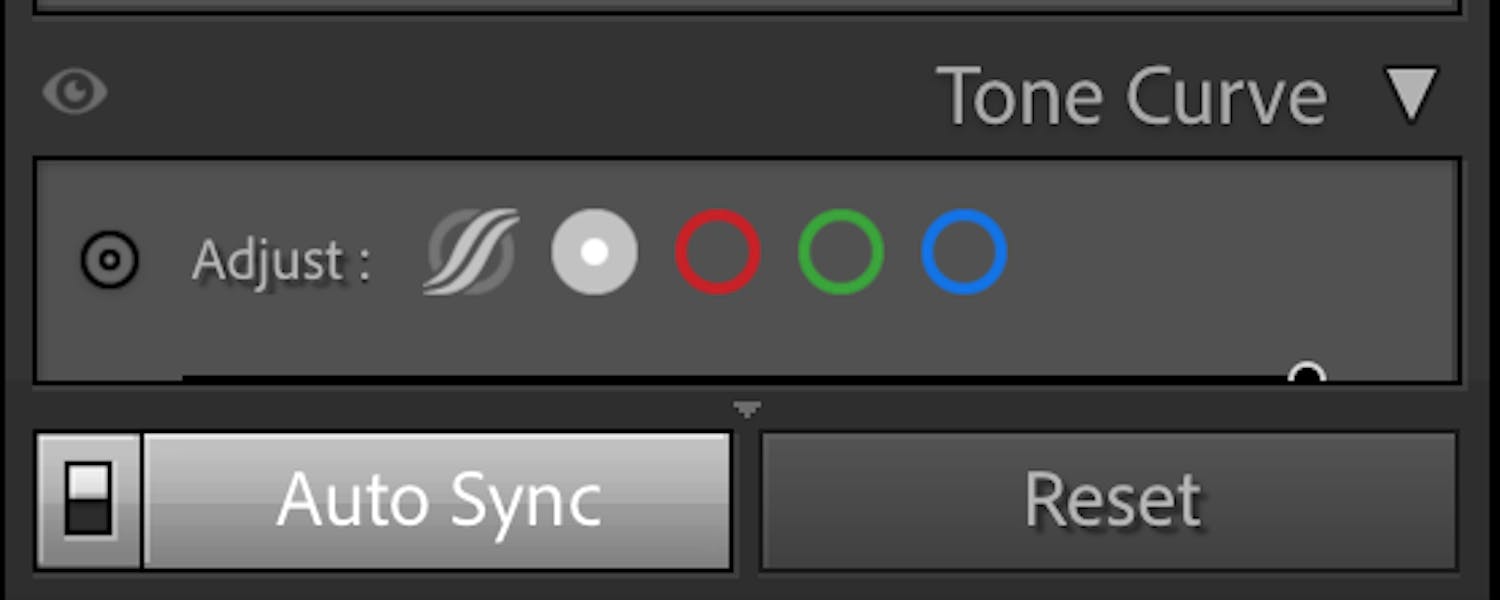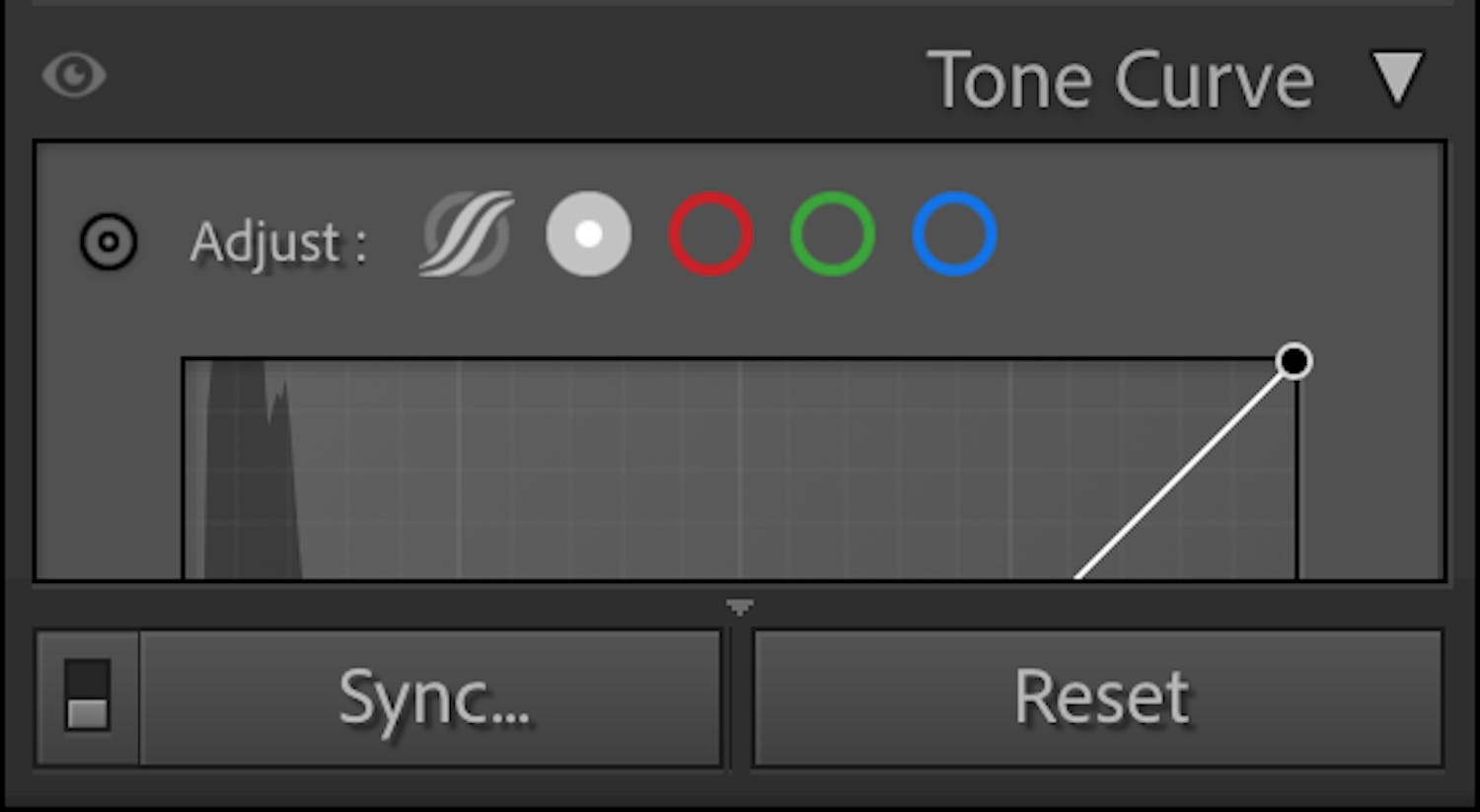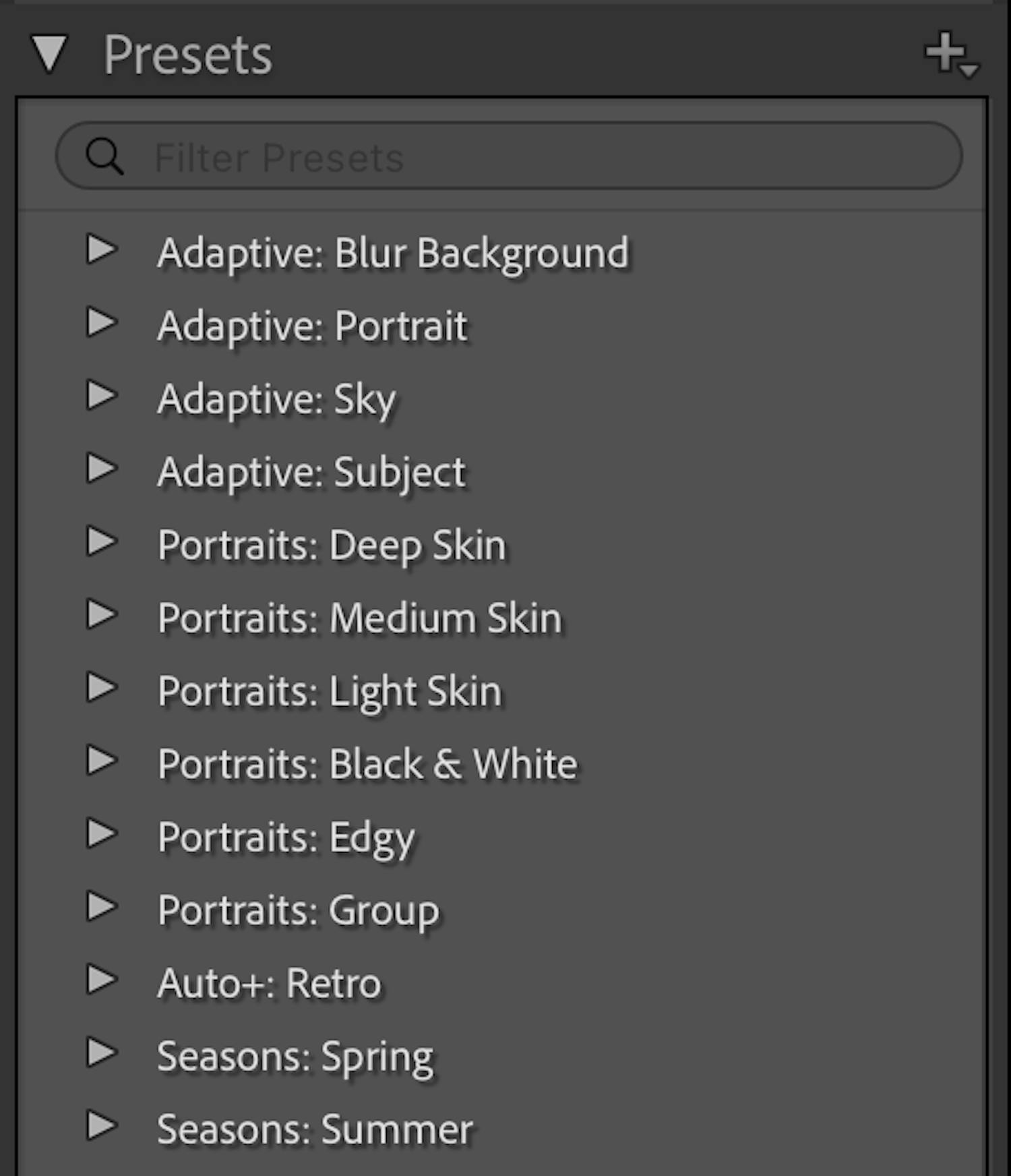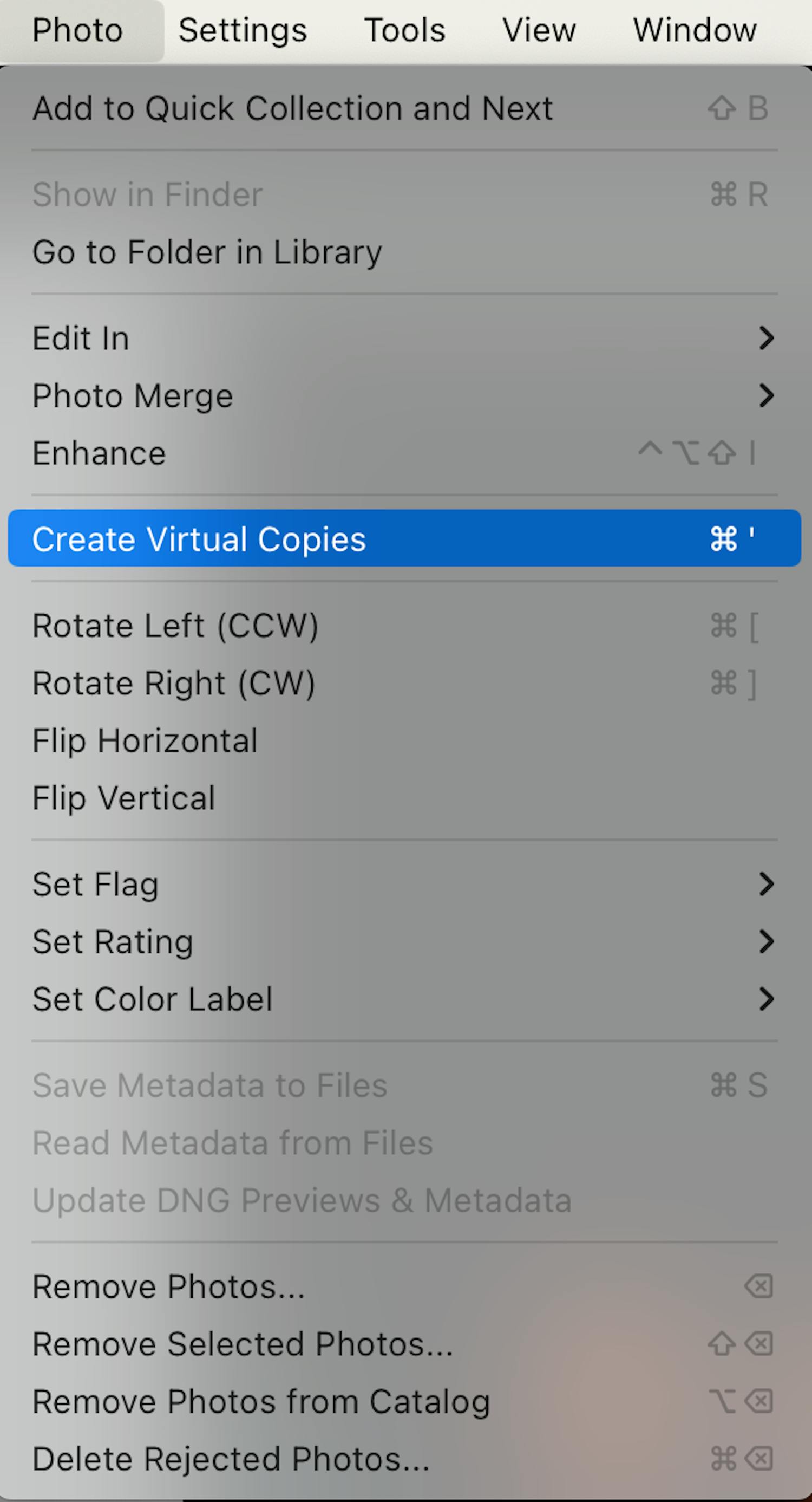Rediger flere billeder samtidig og kom hurtigere i mål
Ved at redigere flere billeder samtidig kommer du nemmere i mål og skaber et ensartet look på tværs af en billedserie. Men det er kun i nogle tilfælde, at du får gode resultater. Læs her, hvornår det giver mening at redigere i batches.